WPF学习笔记(一)
溪源More 人气:0
# 引言
在桌面开发领域,虽然在某些领域,基于electron的跨平台方案能够为我们带来某些便利,但是由于WPF技术能够更好的运用Direct3D带来的性能提升、以及海量Windows操作系统和硬件资源的支持,所以他依然有着得天独厚的优势。
当然,选用一门技术,依然看公司的基因土壤和综合因素或者老板的心血来潮,例如QT也同样是一门非常不错的跨平台图形界面解决方案。
目前我们公司在桌面开发领域广泛应用了WPF技术,主要是使用其作为大屏数据可视化相关的UI呈现,包括一些数据展示效果、动画效果等。由于之前我对WPF仅有三周经验,因此在开发和设计相关功能时,一些简单功能还能勉强完成,稍微复杂一点的就有点费时过长了,因此这篇文章主要梳理自己的学习笔记,以便总结学习成果。
# 如何学习WPF技术?
在Quote上有人提出了这样一个相同的问题,[查看问题](https://www.quora.com/How-can-I-learn-WPF-easily),开发者Srikanth Pagadala如是回答:
>1、以了解基础控件作为学习的起步过程:这些控件包括TextBox,Button,TextBlock及其他的,理解这些控件对外提供的属性,以及如何使用。
>2、了解和使用布局空间:例如Grid、StackPanel、DockerPanel和其他控件,在这一点上,你需要花费大量的时间。同时你需要学会创建复杂的UI设计。
>3、了解循环类型的空间,例如ItemControl控件。
>4、了解关于模板的概念。包括如何定义包含CheckBox的Combox,同时这个控件还包含了一张图片的按钮,以及如何在ItemsControl中使用不同的模板。
>5、理解数据绑定的运行机制。尝试创建一个MVVM或类似类型的应用程序。
>6、创建一个典型的控件,探索DependencyProperties(依赖属性)和AttachedProperties(附加属性)。
>7、创建一个样式资源,理解如何给控件设计样式。
除此之外,还有其他开发者给出了补充回答:
>1、学习控件的数据绑定过程,在DataGrid上实现数据绑定。
>2、学习和实现INotifyPropertyChanged类。[查看如何实现](https://msdn.microsoft.com/en-us/library/vstudio/ms743695(v=vs.100).aspx)
>3、学习Observable Collection。该类型的集合广泛使用于数据集合绑定方面,同时也提供了数据改变通知的机制。
>4、使网格上的列可编辑。用文本控件(用户项目模板)替换列。为每个捕获文本更改事件的列创建一个属性。在文本控件上使用绑定类型。尝试捕获您在后端在网格上所做的更改。
>5、成功将数据控件中的文本控件与后端属性绑定后,请在同一页面上创建网格的副本。尝试同步这两个网格。例如,您在第一个网格中所做的每个更改都必须在第二个网格中自动更新。
网站“[https://www.wpf-tutorial.com/](https://www.wpf-tutorial.com/)”是一个专门用于学习WPF的网站,通过这个网站,可以快速的入门WPF。
由于WPF技术已经比较熟悉,所以书籍也比较多,网友推荐来自刘铁猛老师的《深入浅出WPF》这本书,而我通过Kindle则看到了一本比较有意思的书《葵花宝典-WPF自学手册》,这本书写得比较生动,通过故事的形式讲了WPF的许多技术原理,无形中让我对WPF的概念有了许多新的认识。当然,这本书已经有点年头了。
# WPF的常用控件
| 控件类型 | 控件名称 | 控件说明 | 链接地址 |
|:----:|:----:|:----:|:----:|:----:|:----:|:----:|:----:|
| 组件 | Window | 窗口 | [查看示例](https:/https://img.qb5200.com/download-x/docs.microsoft.com/zh-cnhttps://img.qb5200.com/download-x/dotnet/api/system.windows.window?view=netframework-4.8) |
| | Page | 页面 | [查看示例](https:/https://img.qb5200.com/download-x/docs.microsoft.com/zh-cnhttps://img.qb5200.com/download-x/dotnet/api/system.windows.controls.page?view=netframework-4.8) |
| | NavigationWindow | 导航窗口 | [查看示例](https:/https://img.qb5200.com/download-x/docs.microsoft.com/zh-cnhttps://img.qb5200.com/download-x/dotnet/api/system.windows.navigation.navigationwindow?view=netframework-4.8) |
| | Frame | | [查看示例](https:/https://img.qb5200.com/download-x/docs.microsoft.com/zh-cnhttps://img.qb5200.com/download-x/dotnet/framework/wpf/controls/Frame) |
| 常规控件 | Button | 按钮控件,提供Content作为内容 | [查看示例](https:/https://img.qb5200.com/download-x/docs.microsoft.com/zh-cnhttps://img.qb5200.com/download-x/dotnet/framework/wpf/controls/Button) |
| | TextBox | 文本框控件,用以输入文本 | [查看示例](https:/https://img.qb5200.com/download-x/docs.microsoft.com/zh-cnhttps://img.qb5200.com/download-x/dotnet/framework/wpf/controls/TextBox) |
| | TextBlock | 文本块,用以显示文本 | [查看示例](https:/https://img.qb5200.com/download-x/docs.microsoft.com/zh-cnhttps://img.qb5200.com/download-x/dotnet/framework/wpf/controls/TextBlock) |
| | Label | 标签,用以显示文本 | [查看示例](https:/https://img.qb5200.com/download-x/docs.microsoft.com/zh-cnhttps://img.qb5200.com/download-x/dotnet/framework/wpf/controls/Label) |
| | ProgressBar | 进度条 | [查看示例](https:/https://img.qb5200.com/download-x/docs.microsoft.com/zh-cnhttps://img.qb5200.com/download-x/dotnet/framework/wpf/controls/ProgressBar) |
| | ToggleButton | 一种可以设置开关三态的按钮 | [查看示例](https:/https://img.qb5200.com/download-x/docs.microsoft.com/zh-cnhttps://img.qb5200.com/download-x/dotnet/api/system.windows.controls.primitives.togglebutton?view=netframework-4.8) |
| | Image | 图像控件,通过Source设置资源路径 | [查看示例](https:/https://img.qb5200.com/download-x/docs.microsoft.com/zh-cnhttps://img.qb5200.com/download-x/dotnet/framework/wpf/controls/Image) |
| | CheckBox | 勾选框,可以设置是否勾选的三种状态 | [查看示例](https:/https://img.qb5200.com/download-x/docs.microsoft.com/zh-cnhttps://img.qb5200.com/download-x/dotnet/framework/wpf/controls/CheckBox) |
| | RichTextBox | 富文本框,可以多种格式显示和输入文本 | [查看示例](https:/https://img.qb5200.com/download-x/docs.microsoft.com/zh-cnhttps://img.qb5200.com/download-x/dotnet/framework/wpf/controls/RichTextBox) |
| | TreeView | 树视图,以树状图的形式显示绑定内容,可以显示是否勾选三态。 | [查看示例](https:/https://img.qb5200.com/download-x/docs.microsoft.com/zh-cnhttps://img.qb5200.com/download-x/dotnet/framework/wpf/controls/TreeView) |
| | WebBrowser | 浏览器,基于IE内核的浏览器控件 | [查看示例](https:/https://img.qb5200.com/download-x/docs.microsoft.com/zh-cnhttps://img.qb5200.com/download-x/dotnet/api/system.windows.controls.webbrowser?view=netframework-4.8) |
| | Calendar | 日历控件 | [查看示例](https:/https://img.qb5200.com/download-x/docs.microsoft.com/zh-cnhttps://img.qb5200.com/download-x/dotnet/api/system.windows.controls.calendar?view=netframework-4.8) |
| | ComboBox | 下拉列表 | [查看示例](https:/https://img.qb5200.com/download-x/docs.microsoft.com/zh-cnhttps://img.qb5200.com/download-x/dotnet/framework/wpf/controls/ComboBox) |
| | ContentControl | 内容控件 | [查看示例](https:/https://img.qb5200.com/download-x/docs.microsoft.com/zh-cnhttps://img.qb5200.com/download-x/dotnet/api/system.windows.controls.contentcontrol?view=netframework-4.8) |
| | Expander | 扩展器,可以显示和折叠面板内的元素 | [查看示例](https:/https://img.qb5200.com/download-x/docs.microsoft.com/zh-cnhttps://img.qb5200.com/download-x/dotnet/framework/wpf/controls/Expander) |
| | GroupBox | 分组框 | [查看示例](https:/https://img.qb5200.com/download-x/docs.microsoft.com/zh-cnhttps://img.qb5200.com/download-x/dotnet/framework/wpf/controls/GroupBox) |
| | StatusBar | 状态栏,用于在页面下方显示状态信息。 | [查看示例](https:/https://img.qb5200.com/download-x/docs.microsoft.com/zh-cnhttps://img.qb5200.com/download-x/dotnet/framework/wpf/controls/StatusBar) |
| | DateTimePicker | 时间控件,可以设置时间状态。 | [查看示例](https:/https://img.qb5200.com/download-x/docs.microsoft.com/zh-cnhttps://img.qb5200.com/download-x/dotnet/api/system.windows.forms.datetimepicker?view=netframework-4.8) |
| | DocumentViewer | 文档查看器 | [查看示例](https:/https://img.qb5200.com/download-x/docs.microsoft.com/zh-cnhttps://img.qb5200.com/download-x/dotnet/framework/wpf/controls/DocumentViewer) |
| | RadioButton | 单选按钮 | [查看示例](https:/https://img.qb5200.com/download-x/docs.microsoft.com/zh-cnhttps://img.qb5200.com/download-x/dotnet/framework/wpf/controls/RadioButton) |
| | ScollViewer | 滚动视图 | [查看示例](https:/https://img.qb5200.com/download-x/docs.microsoft.com/zh-cnhttps://img.qb5200.com/download-x/dotnet/framework/wpf/controls/scrollviewer-overview) |
| | ScollBar | 滚动条 | [查看示例](https:/https://img.qb5200.com/download-x/docs.microsoft.com/zh-cnhttps://img.qb5200.com/download-x/dotnet/api/system.windows.controls.primitives.scrollbar?view=netframework-4.8) |
| | Separator | 分隔器 | [查看示例](https:/https://img.qb5200.com/download-x/docs.microsoft.com/zh-cnhttps://img.qb5200.com/download-x/dotnet/framework/wpf/controls/Separator) |
| | ToolBar | 工具条 | [查看示例](https:/https://img.qb5200.com/download-x/docs.microsoft.com/zh-cnhttps://img.qb5200.com/download-x/dotnet/framework/wpf/controls/ToolBar) |
| | Slider | | [查看示例](https:/https://img.qb5200.com/download-x/docs.microsoft.com/zh-cnhttps://img.qb5200.com/download-x/dotnet/framework/wpf/controls/Slider) |
| | Menu | 菜单 | [查看示例](https:/https://img.qb5200.com/download-x/docs.microsoft.com/zh-cnhttps://img.qb5200.com/download-x/dotnet/framework/wpf/controls/Menu) |
| | MediaElement | 多媒体控件 | [查看示例](https:/https://img.qb5200.com/download-x/docs.microsoft.com/zh-cnhttps://img.qb5200.com/download-x/dotnet/api/system.windows.controls.mediaelement?view=netframework-4.8) |
| | PasswordBox | 密码输入框 | [查看示例](https:/https://img.qb5200.com/download-x/docs.microsoft.com/zh-cnhttps://img.qb5200.com/download-x/dotnet/framework/wpf/controls/PasswordBox) |
| | TabControl | 选项卡 | [查看示例](https:/https://img.qb5200.com/download-x/docs.microsoft.com/zh-cnhttps://img.qb5200.com/download-x/dotnet/framework/wpf/controls/TabControl) |
| | ToolBarTray | 工具条 | [查看示例](https:/https://img.qb5200.com/download-x/docs.microsoft.com/zh-cnhttps://img.qb5200.com/download-x/dotnet/api/system.windows.controls.toolbartray?view=netframework-4.8) |
| | WindowsFormsHost | 用以承载WinForm | [查看示例](https:/https://img.qb5200.com/download-x/docs.microsoft.com/zh-cnhttps://img.qb5200.com/download-x/dotnet/api/system.windows.forms.integration.windowsformshost?view=netframework-4.8) |
| | Border | 边框 | [查看示例](https:/https://img.qb5200.com/download-x/docs.microsoft.com/zh-cnhttps://img.qb5200.com/download-x/dotnet/framework/wpf/controls/Border) |
| 数据控件 | ListView | 列表视图 | [查看示例](https:/https://img.qb5200.com/download-x/docs.microsoft.com/zh-cnhttps://img.qb5200.com/download-x/dotnet/framework/wpf/controls/ListView) |
| | DataGrid | 数据表 | [查看示例](https:/https://img.qb5200.com/download-x/docs.microsoft.com/zh-cnhttps://img.qb5200.com/download-x/dotnet/framework/wpf/controlshttps://img.qb5200.com/download-x/datagrid) |
| | ListBox | 列表框 | [查看示例](https:/https://img.qb5200.com/download-x/docs.microsoft.com/zh-cnhttps://img.qb5200.com/download-x/dotnet/framework/wpf/controls/ListBox) |
| 布局 | WrapPanel | 可变面板 | [查看示例](https:/https://img.qb5200.com/download-x/docs.microsoft.com/zh-cnhttps://img.qb5200.com/download-x/dotnet/framework/wpf/controls/WrapPanel) |
| | StackPanel | 固定面板 | [查看示例](https:/https://img.qb5200.com/download-x/docs.microsoft.com/zh-cnhttps://img.qb5200.com/download-x/dotnet/framework/wpf/controls/StackPanel) |
| | DockerPanel | 停靠面板 | [查看示例](https:/https://img.qb5200.com/download-x/docs.microsoft.com/zh-cnhttps://img.qb5200.com/download-x/dotnet/api/system.windows.controls.dockpanel?view=netframework-4.8) |
| | Grid | 表格布局 | [查看示例](https:/https://img.qb5200.com/download-x/docs.microsoft.com/zh-cnhttps://img.qb5200.com/download-x/dotnet/framework/wpf/controls/Grid) |
| | UniformGrid | 统一分布表格布局 | [查看示例](https:/https://img.qb5200.com/download-x/docs.microsoft.com/zh-cnhttps://img.qb5200.com/download-x/dotnet/api/system.windows.controls.primitives.uniformgrid?view=netframework-4.8) |
| [查看示例](https:/https://img.qb5200.com/download-x/docs.microsoft.com/zh-cnhttps://img.qb5200.com/download-x/dotnet/framework/wpf/controls/Label) | Canvas | 画布 | [查看示例](https:/https://img.qb5200.com/download-x/docs.microsoft.com/zh-cnhttps://img.qb5200.com/download-x/dotnet/framework/wpf/controls/Canvas) |
| 图形 | Point | 点 | [查看示例](https:/https://img.qb5200.com/download-x/docs.microsoft.com/zh-cnhttps://img.qb5200.com/download-x/dotnet/framework/wpf/controls/Border) |
| | Line | 线 | [查看示例](https:/https://img.qb5200.com/download-x/docs.microsoft.com/zh-cnhttps://img.qb5200.com/download-x/dotnet/api/system.windows.shapes.line?view=netframework-4.8) |
| | Path | 路径 | [查看示例](https:/https://img.qb5200.com/download-x/docs.microsoft.com/zh-cnhttps://img.qb5200.com/download-x/dotnet/api/system.windows.shapes.path?view=netframework-4.8) |
| | Polygon | 多边形 | [查看示例](https:/https://img.qb5200.com/download-x/docs.microsoft.com/zh-cnhttps://img.qb5200.com/download-x/dotnet/api/system.windows.shapes.polygon?view=netframework-4.8) |
| | Polyline | 多段线 | [查看示例](https:/https://img.qb5200.com/download-x/docs.microsoft.com/zh-cnhttps://img.qb5200.com/download-x/dotnet/api/system.windows.shapes.polyline?view=netframework-4.8) |
| | Rectangle | 矩形 | [查看示例](https:/https://img.qb5200.com/download-x/docs.microsoft.com/zh-cnhttps://img.qb5200.com/download-x/dotnet/api/system.drawing.rectangle?view=netframework-4.8) |
| | Shape | 画笔 | [查看示例](http://各类图元的基类) |
| | Rectangle | 矩形 | [查看示例](https:/https://img.qb5200.com/download-x/docs.microsoft.com/zh-cnhttps://img.qb5200.com/download-x/dotnet/api/system.drawing.rectangle?view=netframework-4.8) |
| | Ellipse | 椭圆 | [查看示例](https:/https://img.qb5200.com/download-x/docs.microsoft.com/zh-cnhttps://img.qb5200.com/download-x/dotnet/api/system.windows.shapes.ellipse?view=netframework-4.8) |
# WPF的XAML语法
## 概述
在WPF技术中引入的XAML语法算是该技术的一大特色,也是被学习者视同为学习路径陡峭的“罪魁祸首”。原因是在前端技术飞速发展的今天,HTML的语法体系由于更早的被开发者接受,所以也自然而然更容易成为开发者的首选。
而XAML是一种脱胎于XML,并吸收了HTML的精华的语法体系,是一种界面描述语言,XML语法本身相对而言较为臃肿的体系,看似成为了他的历史负担,但是其实倒也没那么复杂,通过几个简单的示例,其实就足够掌握这门新的语法体系了。例如,使用这样的语法,完全可以平滑过渡到这样的语法体系。(部分标签其实只是大小写不同)。当然,在XAML中熟练编写样式,确实需要花一点点时间。
在WPF中,通过XAML定义面向用户交互层的界面,然后编译成baml运行,后端则使用C#或VB.NET这样的CLR语法来实现逻辑交互。
## XAML的语法定义
### XAML的根元素定义
根元素定义是定义XAML的命名空间。
```
```
### XAML的属性语法
通过xaml定义按钮,并设置文本为 helloworld 。这种写法在官方文档中称为“属性语法”,即直接在XAML中对属性进行设置。
```
```
### XAML的属性元素语法
通过xaml定义按钮,并设置其背景为蓝色画笔,字体颜色为红色画笔,内容 为helloworld。这种写法在官方文档中称为“属性元素语法”。
```
```
### XAML的集合语法
定义按钮的颜色为红色和蓝色渐变色,内容为helloworld。这种称为“集合语法”。
```
```
## XAML的样式定义
### 通过属性语法来定义按钮的外观
样式定义使用 标签,然后在中间对样式的内容进行定义。
例如,以下表示通过XAML语法对 ToggleButton 按钮定义了一个命名为 ToggleLikeButtonStyle 的样式。
```
```
### WPF中的模板Template
WPF中的控件可以通过模板 Template 的形式来定义其内容,使得开发者能够通过 XAML 灵活的对控件的外观进行扩展。例如,如下定义了一个 Template,这个控件模板将会对控件(Button)定义填充制定颜色。
```
```
### XAML中的触发器Triggers
传统的WinForm开发者习惯于通过事件的机制对按钮的外观进行定义,而在WPF中,则可以通过属性的形式对外观进行设置,这使得开发者更能够写出高质量的代码。
例如,如下代码通过定义触发器,设置控件(控件为 ToggleButton),当控件的勾选状态属性为“IsChecked” 时,其边框填充色为#4696F2颜色。
```
```
### 部分完整代码
在上述事例中,共定义了两个按钮的样式,分别是:
* **FlatButtonStyle,这是个圆角按钮。**
```
```
* **ToggleLikeButtonStyle,这是一个点赞按钮。**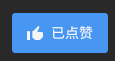
```
```
## XAML的[标记扩展](https:/https://img.qb5200.com/download-x/docs.microsoft.com/zh-cnhttps://img.qb5200.com/download-x/dotnet/framework/wpf/advanced/markup-extensions-and-wpf-xaml)
通过了解WPF的常用控件,我们可以知道自己需要使用的控件有哪些属性,并能使用 XAML 语法对相应的属性进行设置,这种设置方法有别于通过C#代码的形式进行定义的方法,在 XAML中的属性称为 “标记”。标记使用 “{}” 花括号,编译器通过该花括号将语法和XAML语法进行区分。
例如:
```
HeaderTemplate="{DynamicResource StretchedHeaderTemplate}"
```
### 标记值的转换与TypeConverters
在进行标记值转换时,有时候需要使用TypeConverters实现类型转换。例如,在上述示例代码中,可以看到使用了字符串“#525252”来定义颜色,在内部就是实现了从字符串到 Color 类的转换过程。限于篇幅有限,此处就暂时略过。
### XAML中内置特殊标记扩展
* x:Type:特定类型
```
```
* x:Static:使用静态值。
```
```
* x:Null:使用空对象定义为属性值。
```
```
* x:Array:使用数组对象。
```
arrayContents
```
### 常见的标记扩展
1. StaticResource:通过替换已定义资源的值来为属性提供内容,该资源标记在XAML加载时自动执行。静态资源无法通过在XAML语法体系中对其引用关系进行前向引用,意味着无法通过多层级关系定义可复用的样式资源,如果需要这样做,则需要使用DynamicResource。
```
```
2. DynamicResource:在运行时为资源提供内容。
```
```
3. Binding:在运行时为使用数据上下文为数据提供内容。
```
-or-
-or-
-or
```
4. RelativeSource:提供了可在运行时对象树中导航几个可能的关系的 [Binding](https:/https://img.qb5200.com/download-x/docs.microsoft.com/zh-cnhttps://img.qb5200.com/download-x/dotnet/api/system.windows.data.binding) 的源信息。
```
```
这样的代码在界面比较简单时,还无所谓,但是随着控件的样式越来越复杂,可能会成为一团乱麻,这对于追求优雅代码的我们来说,可能是难以忍受的,所以往往会使用资源引用来完成。
### StaticResource
例如,我们可以在当前页面代码中定义对应的样式,这种样式可以使用 StaticResource 的形式引入。但是这样的引用形式,没有对象图的访问权限,意味着无法访问资源依赖的其他资源。
```